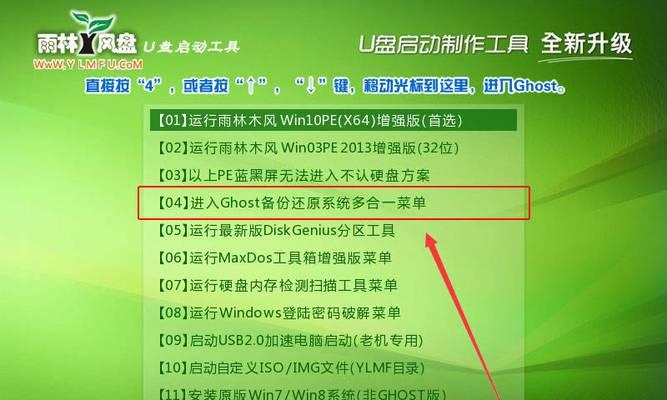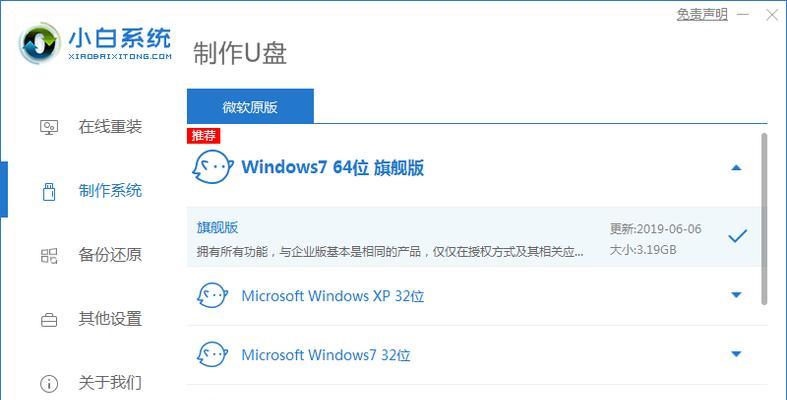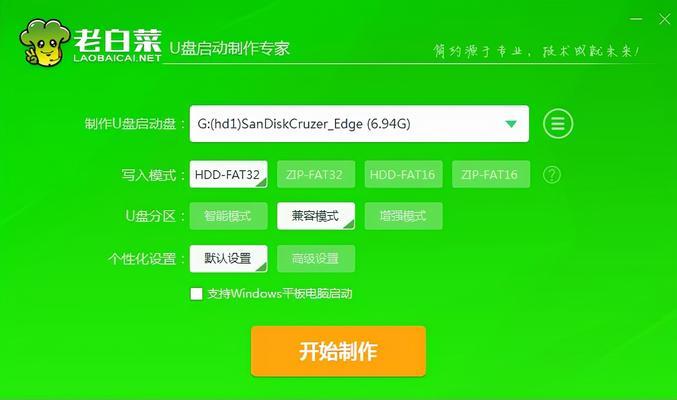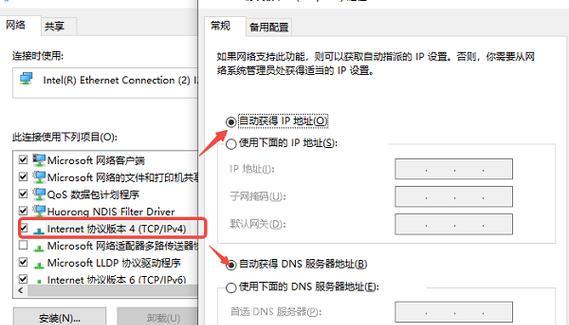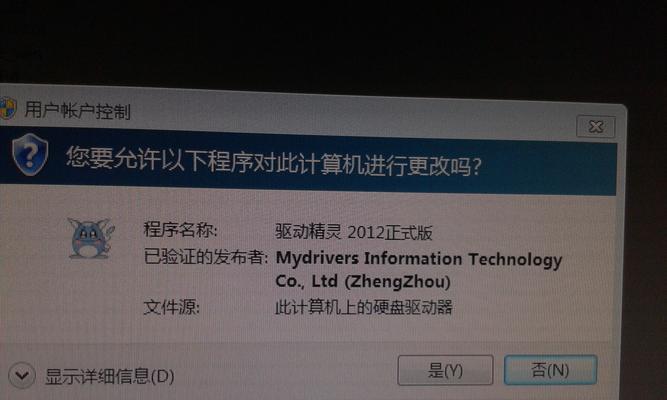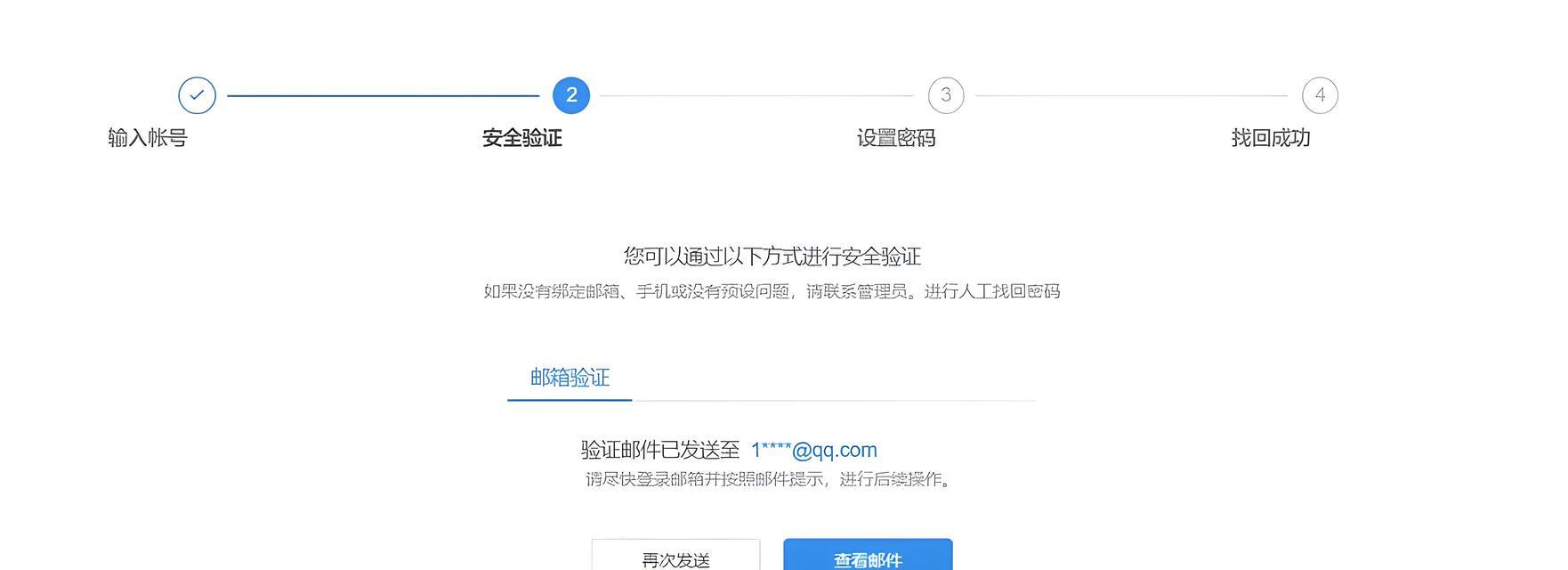随着科技的不断发展,现在许多电脑都已经不再配备光驱,这给我们安装操作系统带来了一定的困扰。然而,借助优盘启动装系统的方法,我们可以轻松应对这一问题。本文将详细介绍以电脑如何利用优盘启动来装系统的步骤和注意事项。
准备工作:选择适合的优盘
为了成功地进行优盘启动装系统,首先我们需要选择一个适合的优盘,最好是8GB以上容量的U盘,并确保其在良好的工作状态下。
下载系统镜像文件
在进行优盘启动装系统之前,我们需要下载相应的系统镜像文件,如Windows10或Linux操作系统的ISO文件,并确保其完整无损。
制作启动盘
将选定的优盘插入电脑,并使用专门的软件(如Rufus、WinToUSB等)将系统镜像文件写入优盘中,制作成启动盘。
进入电脑BIOS设置
重新启动电脑,在开机过程中按下相应的键(通常是F2、Del或ESC),进入电脑的BIOS设置界面。
调整启动顺序
在BIOS设置界面中,找到“Boot”或“BootOrder”选项,将优盘启动设为第一启动项,并保存更改后退出BIOS设置。
重启电脑
重新启动电脑,此时系统将会从优盘启动,而不是从硬盘或光驱启动。
开始安装系统
在优盘启动后,按照系统安装界面的指示,选择语言、时区、键盘布局等设置,并点击“安装”按钮,开始安装操作系统。
选择安装位置
根据个人需求和硬盘分区情况,在安装过程中选择合适的磁盘分区,并确定要安装系统的位置。
等待安装完成
系统安装过程需要一定时间,请耐心等待直到安装完成。期间可进行其他操作或休息片刻。
重启电脑
安装完成后,系统会提示重新启动电脑。拔出优盘,然后按照系统提示操作,将电脑重启。
系统初始化设置
重新启动后,根据系统提示进行初始化设置,如创建用户账户、设置密码等。
安装驱动程序
根据需要,安装相应的硬件驱动程序,以保证电脑正常运行并获得最佳性能。
更新系统和软件
连接到网络后,及时更新系统和软件,以获取最新的功能和修复已知问题,提升电脑的安全性和稳定性。
个性化设置
根据个人喜好,进行桌面背景、字体大小、图标布局等个性化设置,让电脑更符合自己的使用习惯。
安装常用软件
最后一步是安装一些常用的软件,如浏览器、办公软件、媒体播放器等,以满足个人工作和娱乐需求。
通过这个简单的优盘启动装系统教程,我们可以轻松地在没有光驱的电脑上安装操作系统。只需准备好适合的优盘、下载系统镜像文件、制作启动盘,并按照一系列步骤进行操作,就能让电脑焕发新生。同时,还要注意系统镜像文件的完整性和选择合适的驱动程序,以确保电脑的正常运行和稳定性。希望这篇文章能够帮助到需要进行优盘启动装系统的读者们。